INSTRUKCJA GRY. Menu Na wszystkich stronach menu masz do dyspozycji przycisk Powrót. Menu główne Menu główne oferuje następujące możliwości:
|
|
|
- Seweryn Dudek
- 9 lat temu
- Przeglądów:
Transkrypt
1 SPIS TREŚCI Instrukcja gry...2 Menu...2 Menu główne...2 Jeden gracz...2 Gra sieciowa...3 Podzielony ekran...3 Opcje...4 Rozpocznij grę...5 Rozpocznij grę w trybie jednego gracza...5 Sterowanie...6 Serious Sam Gra wieloosobowa...7 Wymagania sprzętowe...9 Instalacja gry...9 Twórcy gry Pomoc techniczna w Polsce
2 INSTRUKCJA GRY Menu Na wszystkich stronach menu masz do dyspozycji przycisk Powrót. Menu główne Menu główne oferuje następujące możliwości: Jeden gracz Wybierz Jeden gracz, by rozpocząć lub kontynuować grę w trybie jednego gracza. Możesz grać w grę w trybie kampanii lub w specjalnie opracowanym trybie Przetrwania. 2
3 Gra sieciowa Tu możesz tworzyć gry w sieci (przeciwko sobie i w kooperacji) oraz grać w nie (więcej w rozdziale Serious Sam - tryb gry wieloosobowej). Podzielony ekran Tu możesz tworzyć i grać w lokalne gry na podzielonym ekranie (przeciwko sobie i w kooperacji). 3
4 Opcje Wybierz ten punkt menu, by skonfi gurować następujące elementy: Klawiatura i mysz Wybierz Klawiatura i mysz, by zmienić obecne sterowanie gry. Możesz również indywidualnie przypisać klawisze. W tym celu kliknij na przycisk Konfi guracja klawiszy. Kontroler Jeśli kontroler jest podłączony, możesz w tym miejscu dostosować jego ustawienia. Opcje gry W tym menu możesz wybrać różne ustawienia dla krwi i ran, napisów, celowników i oraz innych elementów gry. Opcje graficzne Możesz wybrać rozdzielczość, ustalić, czy gra ma toczyć się w oknie czy w trybie pełnego ekranu oraz wybrać schemat kolorów (standardowy, zimny, barwny, szary, jasny, apokaliptyczny, noir). Opcje dźwiękowe Głośność główna, głośność muzyki oraz efektów są regulowane niezależnie od siebie. Opcje komunikacji głosowej (kom. głos.) Tu możesz dopasować ustawienia języka i komunikacji. Opcje gry wieloosobowej Możesz zmienić imiona graczy, wybrać inny model swojej postaci oraz podać rodzaj Twojego połączenia z Internetem. Opcje wydajności By zapewnić płynne działanie gry, możesz obniżyć ustawienia grafi ki (GPU) oraz ustawienia procesora (CPU). Wyższe ustawienia poprawiają grafi kę. Ustawienia te powinny być zmieniane wyłącznie przez doświadczonych użytkowników. Opcje zaawansowane By zmienić różne ustawienia, które nie są zawarte w wyżej wymienionych menu, wybierz Opcje zaawansowane. 4
5 Dodatki Wybierz Dodatki, by zobaczyć listę najlepszych graczy, osiągnięcia oraz listę twórców gry. Wyjdź Jeśli wybierzesz tę opcję, wyświetli się pytanie ( Serio? ). Aby zakończyć grę, potwierdź, naciskając Tak. Rozpocznij grę Rozpocznij grę w trybie jednego gracza Aby rozpocząć nową grę w trybie jednego gracza, kliknij na Jeden gracz, wybierz tryb kampanii lub tryb Przetrwania. W przypadku trybu kampanii wybierz dodatkowo jeszcze nową grę (BFE) lub wczytanie gry, jeżeli już wcześniej grałeś w grę, a następnie określ stopień trudności. Możesz wybrać następujące poziomy trudności: Turysta: Dla graczy okazjonalnych, którzy jeszcze nigdy nie grali w strzelankę FPS Niski: Dla graczy, którzy dopiero raczkują w strzelankach FPS Normalny: Dla prawdziwych fanów strzelanek FPS, którzy znają się na rzeczy Wysoki: Dla nieustraszonych profesjonalistów w Serious Sam Poważny: Dla wszystkich starych wyjadaczy i prawdziwych zabijaków Niedorzeczny: Jeśli przeżyłeś poziom poważny, dowiesz się, co znaczy prawdziwa masakra Wczytaj grę Wybierz Wczytaj, by wczytać zapisane stany gry. 5
6 STEROWANIE Uwaga: Aby zmienić sterowanie, wybierz Opcje -> Klawiatura i mysz -> Konfi guracja klawiszy. PORUSZANIE SIĘ (STANDARDOWE USTAWIENIE KLAWISZY) Idź do przodu Cofaj się Ruch w lewo Ruch w prawo Skacz / Płyń w górę Sprint Kucnij/ Płyń w dół Strzał Przeładuj W lub strzałka w górę S lub strzałka w dół A lub strzałka w lewo D lub strzałka w prawo spacja lub F lewy Shift C lub lewy Al WALKA (STANDARDOWE USTAWIENIE KLAWISZY) Walka wręcz/użyj lewy przycisk myszy Następna / poprzednia broń kółko myszy w górę/w dół lub nawiasy kwadratowe Celowanie prawy przycisk myszy (niektóre bronie) Wyświetl NETRIAWAB czwarty lub środkowy przycisk myszy Przełącz na ostatnią broń Q Widok z perspektywy 3 os. H Młot 1 Colt 2 Strzelba / dwururka 3 Karabin szturm. / Minigun 4 Wyrzutnia rakiet 5 Lepka bomba 6 Strzelba automatyczna 7 Armata 8 R E 6
7 SKRÓTY KLAWISZOWE Uwaga: W menu można na nowo przypisać następujące komendy: Włącz konsolę F1 lub tylda (~) Menu zapisu gry F2 Menu wczytywania gry F3 Szybki zapis F6 Szybkie wczytywanie F9 (wczytanie ostatniego stanu gry) Wywołaj menu F10 lub ESC Wykonaj zrzut ekranu F11 SERIOUS SAM GRA WIELOOSOBOWA Informacje ogólne: Protokół TCP/IP jest obsługiwany zarówno w sieci LAN, jak również w grach internetowych na platformie Steam. Za pomocą platformy Steam znajdziesz w Internecie serwer oraz graczy dla trybu kooperacji. W jednej grze może wziąć udział do 16 graczy. Utwórz grę wieloosobową: Aby przystąpić do gry w sieci LAN lub w Internecie albo samemu utworzyć grę, wybierz w menu głównym grę w sieci. Wybierz kooperacja lub kontra. 7
8 Przystąp do gry Aby zagrać przeciwko innym graczom lub rozpocząć grę w trybie kooperacji, postępuj w następujący sposób: Wybierz w menu kooperacja (lub kontra ) - > lista serwerów. Wybierz serwer z listy serwerów. Jeśli nie są wyświetlane żadne serwery, kliknij na Odśwież. Kliknij Dołącz, by dołączyć do serwera. Po udanym dołączeniu, kliknij na Start, kiedy będziesz już gotowy. Jeśli gra już się toczy, kliknij po prostu na Kontynuuj. Uruchom serwer Aby założyć grę w sieci LAN lub w Internecie, postępuj w następujący sposób: Wybierz w menu kooperacja (lub kontra ) - > uruchom serwer. Wybierz jeden z dostępnych trybów gry wieloosobowej. Wybierz poziom, dozwoloną liczbę graczy i ustal pozostałe reguły gry. Kliknij na Start, jeśli jesteś już gotowy. Standardowo są wyświetlane wszystkie serwery zarówno w Internecie, jak i w sieci LAN. Jeśli jesteś połączony z Internetem, inni gracze w Internecie mogą zobaczyć Twój serwer w sieci LAN i przyłączyć się do sesji. Uwaga: By zagrać w sieci LAN, musisz być online oraz musisz być połączony ze Steamem. 8
9 WYMAGANIA SPRZĘTOWE Minimalne Procesor: Intel Dual-Core lub AMD 2.0 GHz Karta graficzna: nvidia GeForce seria 7800/7900/8600, ATI/AMD Radeon seria HD2600/3600 lub X1800/X1900 (wymagany Shader 3.0) System operacyjny: Windows XP 32 bit (z service pack 2 lub 3) Pamięć: 1 GB pamięci RAM / 4 GB wolnej przestrzeni na dysku Karta dźwiękowa: karta dźwiękowa kompatybilna z DirectX 9.0c Zalecane Procesor: Intel Quad-Core (seria i5/i7) lub AMD (Phenom II) 3.0 GHz Karta graficzna: nvidia GeForce seria 480/580 GTX, ATI/AMD Radeon HD5870/6970 System operacyjny: Windows 7 64-bit Pamięć: 4 GB pamięci RAM / 4 GB wolnej przestrzeni na dysku Karta dźwiękowa: karta dźwiękowa kompatybilna z DirectX 9.0c INSTALACJA GRY Zamknij wszystkie działające aplikacje i włóż dysk DVD z Serious Sam 3: BFE do napędu DVD. Po chwili rozpocznie się proces instalacji. Jeśli funkcja autoodtwarzania jest wyłączona, należy samodzielnie rozpocząć instalację. W tym celu kliknij dwa razy na symbol komputera, a następnie kliknij dwa razy na symbol napędu DVD. Podwójne kliknięcie na pliku Setup.exe rozpocznie instalację. Na początku procesu instalacji musisz uwierzytelnić swój egzemplarz gry, rejestrując Serious Sam 3: BFE online w bezpłatnym serwisie Steam. Swój kod produktu znajdziesz na tylnej stronie podręcznika. By (jednorazowe) uwierzytelnienie było możliwe, Twój komputer musi być połączony z Internetem. Włóż płytę DVD Serious Sam 3: BFE do napędu DVD; program instalacyjny przeprowadzi Cię przez wymagane etapy. Jeśli nie posiadasz konta Steam, musisz je założyć. By zainstalować grę, postępuj zgodnie z poleceniami wyświetlanymi na ekranie. UWAGA: Proces instalacji może potrwać kilka minut. W tym czasie komputer nie może wykonywać żadnych innych zadań. Zaleca się, by podczas procesu instalacji zamknąć działające oprogramowanie antywirusowe, aby zapobiec zawieszaniu się programu, które może doprowadzić między innymi do uszkodzenia plików gry. By zapobiec utracie danych, wyłącz swoje oprogramowanie antywirusowe również przy grze w trybie offl ine. 9
10 TWÓRCY GRY PRODUKCJA: CROTEAM GŁÓWNY ZESPÓŁ -----KIEROWNIK PROJEKTU Davor Hunski KIEROWNIK TECHNICZNY Alen Ladavac PROJEKTANCI GRY Davor Hunski, Alen Ladavac GŁÓWNY PROGRAMISTA Alen Ladavac KIEROWNIK ARTYSTYCZNY Davor Hunski GŁÓWNY GRAFIK 3D Admir Elezovic GŁÓWNY GRAFIK OTOCZENIA Ivan Mika -----PROGRAMOWANIE----PROGRAMIŚCI SILNIKA GRY Alen Ladavac, Dean Sekulic, Darko Martinovic, Davor Hunski, Goran Adrinek, Kresimir Kis, Robert Sajko PROGRAMIŚCI GRY Goran Adrinek, Davor Hunski, Alen Ladavac, Darko Martinovic, Kresimir Kis, Robert Sajko PROGRAMIŚCI NARZĘDZI Darko Martinovic, Davor Hunski, Alen Ladavac, Dean Sekulic, Goran Adrinek, Kresimir Kis, Robert Sajko -----PROJEKTOWANIE-----PROJEKTANCI POZIOMÓW TRYB JEDNOOSOBOWY Davor Tomicic, Ivan Mika, Davor Hunski PROJEKTANT ROZGRYWKI TRYB JEDNOOSOBOWY Davor Tomicic PROJEKTANCI ROZGRYWKI/POZIOMÓW TRYB WIELOOSOBOWY Ivan Mika, Davor Ladavac, Davor Tomicic PISARZ Alen Ladavac GRAFIKA I DŹWIĘK ---GRAFICY ŚRODOWISKO GRY Davor Ladavac, Ivana Hunski, Helena Hunski, Ivan Kudrna GRAFICY BROŃ/POSTACI Admir Elezovic GRAFICY MODELE Ivan Mika, Davor Ladavac, Ivana Hunski, Marko Cepin, Helena Hunski, Ivan Kudrna GRAFICY ANIMACJE Marko Cepin, Admir Elezovic, Davor Ladavac GRAFICY EFEKTY WIZUALNE Davor Hunski, Ivan Mika, Ivana Hunski GRAFICY 2D Davor Hunski, Ivan Mika, Davor Ladavac PROJEKT UDŹWIĘKOWIENIA Alen Ladavac, Davor Hunski, Roman Ribaric TESTY Croteam ---- DZIAŁ BIZNESOWY---PRODUCENT WYKONAWCZY Roman Ribaric PRODUCENCI Davor Hunski, Alen Ladavac PREZES Roman Ribaric ASYSTENCI DS. BIZNESOWYC Nikolina Ribaric, Lea Jandrilovic ----OUTSOURCING---MUZYKA Damjan Mravunac Undercode Synthetic Scar/Filip Brtan GRAFIKI POSTACI WYS. JAKOŚCI/ GRAFIKI KONCEPCYJNE/ GRAFIKI NA PUDEŁKU Stjepan Sejic PISARZ Scott Alexander PROJEKTANT GRY WIELOOSOBOWEJ/ ROZGRYWKI Alen Cepin GRAFICY ŚRODOWISKO GRY/ MODELE/EFEKTY WIZUALNE Damir Krajnovic Nikica Petrusic GŁOS SAMA John J. Dick INNE GŁOSY Quinn - Adriene Mishler Rodriguez - Bill Wise Pvt. Jones - Richard Romeo Miller - Johari Templin Co-Pilot 1 - Mike Wiebe Garret - Johari Templin Hellfire - Jennymarie Jemison Wilson - Christopher Grady Professor Dr. Hermann Stein, Ph. D: Garry Peters Narrator - Jeff Smitty Smith PRODUKCJA DŹWIĘKU I DOBÓR AKTORÓW Michael S. Wilson REŻYSERIA DŹWIĘKU James Barker MONTAŻ DŹWIĘKU James Barker, Chris Carroll PROJEKT UDŹWIĘKOWIENIA Gl33k Bobby Arlauskas Chris Carroll Matt Piersall DODATKOWA MUZYKA Gl33k Bobby Arlauskas Tyler Piersall KIEROWNIK LOKALIZACJI Sophie Cristobal PUBLIC RELATION Stephanie Tinsley Schopp PRODUKCJA WIDEO Kirk Krundle Blind Johnson Will Foot Punch Elliot DEVOLVERDIGITAL EL PRESIDENTE Harry Miller
11 MINISTER OBRONY Mike Wilson BEZIMIENNY Graeme Struthers SAPER Nigel Lowrie ZAKLINACZ PTAKÓW Rick Stults GŁÓWNY KSIĘGOWY Fork Parker DTP ENTERTAINMENT PRODUKCJA KIEROWNIK DS. ROZWOJU Mathias Reichert PRODUCENT WYKONAWCZY Marc Buro MŁODSZY PRODUCENT Melanie Garding DYREKTOR DS. ROZWOJU DZIAŁALNOŚCI Sören Lass SPECJALISTA DS. EWALUACJI Bernd Heumann MARKETING DYREKTOR DS. MARKETINGU Thorsten Hamdorf MENEDŻER PRODUKTU Kay Jungmichel PUBLIC RELATIONS Matthias Finke STARSZY MENEDŻER DS. MARKETINGU Mark Geise MENEDŻER DS. MARKETINGU ONLINE Mark Carstens KIEROWNIK ARTYSTYCZ Stefan Sturm PROJEKTANCI GRAFICZNI Dennis Barcelona Kerstin Ebsen GRAFIK STAŻYSTA Erhan Mandaci DZIAŁ PRAWNY Maren Fischer LOKALIZACJA Matthias Eckardt, Patricia Grube, Maren Nötzelmann KIEROWNIK DZIAŁU KONTROLI JAKOŚCI Jens Knauber MENEDŻER DZIAŁU KONTROLI JAKOŚCI Steffen Böhme KOORDYNATOR DS. ZGODNOŚCI I ZGŁOSZEŃ Michael Noss GŁÓWNY TESTER ZGODNOŚCI Jörn Helms KOORDYNATOR TECHNICZNY Ronny Stößer GŁÓWNY TESTER Thomas Bark TESTERZY Alessandra Foglia, Audrey Lepage, Jose Luis Pérez Kate Schofi eld, Maik Schröder SPECJALNE PODZIĘKOWANIA Paul Guillaumon Henning Bösken Sören Winterfeldt Oliver Mills Benedikt Grasmann Mareike Hoffmann Tobias Fuchs Nils Goette Richmond Lordson Stefan Graham Miriam Schubert GLOBALSTEP LLC MENEDŻEROWIE DS. KONTROLI JAKOŚC Prashanth Kannan Sumit Arora ASYSTENT DZIAŁU KONTROLI JAKOŚCI Piyoosh Sah KIEROWNIK PROJEKTU Prateek Tripathi TESTERZY Sagar Jagtap, Basharat Fafoo Ram Raut, Amol Bohra Pankaj Pandey, Ravindra Joshi MOMMY S BEST GAMES, INC. PROJEKT, KODOWANIE, GRAFIKA, POZIOMY, EFEKTY DŹWIĘKOWE Nathan Fouts DZIAŁ BIZNESOWY Amy Fouts MUZYKA Hamdija Ajanovic PROJEKT FABUŁY AJ Johnson PROGRAMISTA STAŻYSTA, DODATKOWE PROJEKTOWANI Richard Rosenthal DODATKOWA GRAFIKA Matthew Ellis DODATKOWE EFEKTY DŹWIĘKOWE Hyperfi eld Audio Productions David Fenn Joe De-Vine eld.co.uk ODGŁOSY DINOZAURÓW Boneyard Audio Joe Gilder LOKALIZACJA Roboto Translation DODATKOWE TŁUMACZENIE JĘZYK NIEMIECKI Thomas Bark TESTERZY Angelo Geels John Benchina Chris Webb Thomas Bark Rob Adams Lori Adams Chris Rosenthal Ezra Fouts William Pleasant Sabina Pleasant MARKETING I PR Stephanie Tinsley Schopp Specjalne podziękowania dla ekipy z EEDAR za cenne uwagi. Ogromne podziękowania dla całej ekipy Devolver Digital za to, że wierzyli w nas i wsparli nasz projekt. Serdeczne dzięki dla ekipy Croteam za udostępnienie nam swojej niesamowicie rozrywkowej marki. Dzięki za grę! 11
12 CENTRUM OBSŁUGI KLIENTA W POLSCE Rozwiązywanie podstawowych problemów z grami na komputery osobiste (PC). Zrobiliśmy wszystko, co w naszej mocy, aby uczynić nasz produkt jak najbardziej zgodnym z dostępnym aktualnie sprzętem. Jeśli jednak napotkasz problemy w czasie korzystania z któregoś z naszych programów, możesz skontaktować się z naszym Centrum Obsługi Klienta. Przed kontaktem z Centrum Obsługi Klienta zalecamy wykonanie następujących czynności: 1. Jeśli posiadasz dostęp do Internetu, sugerujemy zacząć od sprawdzenia czy rozwiązanie problemu nie znajduje się na stronie 2. Zainstalowanie najnowszych uaktualnień do gry ze strony 3. Aktualizację sterowników do posiadanej karty grafi cznej: dla kart NVIDIA ze strony (zakładka Sterowniki); dla kart ATI ze strony (zakładka Wsparcie & Sterowniki); dla pozostałych kart sugerujemy odwiedzenie strony internetowej producenta sprzętu. 4. Aktualizację pakietu DirectX ze strony 5. Usunięcie z dysku twardego komputera programów emulujących wirtualne napędy oraz wyłączenie na czas gry programów działających w tle, w tym także programu antywirusowego. Uwaga: Aktualizację sterowników i pozostałych komponentów systemu operacyjnego użytkownik wykonuje na własną odpowiedzialność. Ani wydawca gry, ani Centrum Obsługi Klienta nie biorą odpowiedzialności ze ew. problemy systemowo-sprzętowe powstałe na skutek niewłaściwie przeprowadzonej instalacji. Jeśli powyższe czynności nie przyniosą rezultatu prosimy o kontakt z Centrum Obsługi Klienta (dane kontaktowe poniżej) i podanie następujących informacji: Tytuł oraz edycja gry (np. Kolekcja Klasyki, Premium Games itp.). Szczegółowy opis problemu, z uwzględnieniem komunikatów o błędach (jeśli występują). W przypadku problemów z kluczem aktywacyjnym, prosimy o podanie wadliwego klucza. Prosimy także o dołączenie raportu dxdiag. Aby wykonać taki raport należy: Z Menu START wybrać opcję Uruchom, a następnie w pole tekstowe wpisać: dxdiag i nacisnąć Enter. Uruchomiony zostanie program diagnostyczny, który przygotuje raport. Po wykonaniu raportu przez program, należy kliknąć przycisk Zapisz wszystkie informacje i zapisać go do pliku tekstowego (*.txt), a utworzony plik należy załączyć do maila ze zgłoszeniem. Aby udzielić Ci pomocy, potrzebujemy szczegółowych danych Twojego komputera i problemu, który wystąpił. W przypadku, gdy nie dysponujesz którąś z wymaganych informacji, skontaktuj się z działem pomocy technicznej producenta Twojego komputera, zanim skontaktujesz się z Centrum Obsługi Klienta naszej firmy. W przeciwnym przypadku nie będziemy mogli Ci pomóc w rozwiązaniu problemu. Dane kontaktowe Centrum Obsługi Klienta Cenega Poland: Adres pocztowy: Centrum Obsługi Klienta, Cenega Poland Sp. z o.o. ul. Janka Muzykanta 60, Warszawa Numer telefonu: (22) (od poniedziałku do piątku, w godz. 9-17) Faks: (22) cok@cenega.com Strona WWW: UWAGA: DZIAŁ POMOCY TECHNICZNEJ CENEGA POLAND NIE UDZIELA WSKAZÓWEK DOTYCZĄCYCH PROWADZENIA GRY. Nasi pracownicy nie są upoważnieni i nie posiadają odpowiednich kwalifikacji do udzielania tego typu informacji. 12
Podręcznik użytkownika PCI-x Karta przechwytująca 4xHDMI
 Podręcznik użytkownika PCI-x Karta przechwytująca 4xHDMI Spis treści 1. Specyfikacja... 3 1.1 Cechy:... 3 1.2 Rozdzielczość wideo na wejściu :... 3 1.3 Zawartość opakowania... 3 1.4 Wymagania systemowe...
Podręcznik użytkownika PCI-x Karta przechwytująca 4xHDMI Spis treści 1. Specyfikacja... 3 1.1 Cechy:... 3 1.2 Rozdzielczość wideo na wejściu :... 3 1.3 Zawartość opakowania... 3 1.4 Wymagania systemowe...
USB 2.0 DVD MAKER INSTRUKCJA OBSŁUGI. Nr produktu 994505. www.conrad.pl. Strona 1 z 6
 INSTRUKCJA OBSŁUGI Nr produktu 994505 USB 2.0 DVD MAKER Strona 1 z 6 Rozdział 1: Instalacja USB 2.0 DVD MAKER 1.1. Zawartość zestawu Wyjmij USB 2.0 DVD MAKER z opakowania i sprawdź, czy wszystkie elementy
INSTRUKCJA OBSŁUGI Nr produktu 994505 USB 2.0 DVD MAKER Strona 1 z 6 Rozdział 1: Instalacja USB 2.0 DVD MAKER 1.1. Zawartość zestawu Wyjmij USB 2.0 DVD MAKER z opakowania i sprawdź, czy wszystkie elementy
Instalacja oprogramowania Rigel Med-eBase dla systemów Windows XP, 7 oraz 8.
 Nota Aplikacyjna 0037 Instalacja oprogramowania Rigel Med-eBase dla systemów Windows XP, 7 oraz 8. W celu instalacji oprogramowania Rigel Med-eBase należy spełnić minimalne wymagania sprzętowe opisane
Nota Aplikacyjna 0037 Instalacja oprogramowania Rigel Med-eBase dla systemów Windows XP, 7 oraz 8. W celu instalacji oprogramowania Rigel Med-eBase należy spełnić minimalne wymagania sprzętowe opisane
IBM SPSS Statistics dla systemu Windows Instrukcje dotyczące instalacji (licencja sieciowa)
 IBM SPSS Statistics dla systemu Windows Instrukcje dotyczące instalacji (licencja sieciowa) Przedstawione poniżej instrukcje dotyczą instalowania IBM SPSS Statistics wersji 19 przy użyciu licencja sieciowa.
IBM SPSS Statistics dla systemu Windows Instrukcje dotyczące instalacji (licencja sieciowa) Przedstawione poniżej instrukcje dotyczą instalowania IBM SPSS Statistics wersji 19 przy użyciu licencja sieciowa.
Wpisany przez Mateusz Ponikowski Czwartek, 01 Listopad 2012 11:37 - Zmieniony Czwartek, 01 Listopad 2012 14:42
 Jeżeli posiadasz komputer z oryginalnym systemem Windows może za niewielkie pieniądze cieszyć się najnowszą edycją "okienek". Microsoft przygotował preferencyjne warunki dla użytkownicy którzy chcąc przesiąść
Jeżeli posiadasz komputer z oryginalnym systemem Windows może za niewielkie pieniądze cieszyć się najnowszą edycją "okienek". Microsoft przygotował preferencyjne warunki dla użytkownicy którzy chcąc przesiąść
Instrukcja instalacji PS Bonus Pack do IBM SPSS Statistics 20 w systemie operacyjnym Windows
 Instrukcja instalacji PS Bonus Pack do IBM SPSS Statistics 20 w systemie operacyjnym Windows Instalacja PS Bonus Pack Przed przystąpieniem do instalacji PS Bonus Pack należy wcześniej zainstalować program
Instrukcja instalacji PS Bonus Pack do IBM SPSS Statistics 20 w systemie operacyjnym Windows Instalacja PS Bonus Pack Przed przystąpieniem do instalacji PS Bonus Pack należy wcześniej zainstalować program
SKRó CONA INSTRUKCJA OBSŁUGI
 SKRó CONA INSTRUKCJA OBSŁUGI dla systemu Windows Vista SPIS TREśCI Rozdział 1: WYMAGANIA SYSTEMOWE...1 Rozdział 2: INSTALACJA OPROGRAMOWANIA DRUKARKI W SYSTEMIE WINDOWS...2 Instalowanie oprogramowania
SKRó CONA INSTRUKCJA OBSŁUGI dla systemu Windows Vista SPIS TREśCI Rozdział 1: WYMAGANIA SYSTEMOWE...1 Rozdział 2: INSTALACJA OPROGRAMOWANIA DRUKARKI W SYSTEMIE WINDOWS...2 Instalowanie oprogramowania
IBM SPSS Statistics dla systemu Windows Instrukcje instalacji (licencja sieciowa)
 IBM SPSS Statistics dla systemu Windows Instrukcje instalacji (licencja sieciowa) Przedstawione poniżej instrukcje dotyczą instalowania IBM SPSS Statistics wersji 21 przy użyciu licencja sieciowa. Ten
IBM SPSS Statistics dla systemu Windows Instrukcje instalacji (licencja sieciowa) Przedstawione poniżej instrukcje dotyczą instalowania IBM SPSS Statistics wersji 21 przy użyciu licencja sieciowa. Ten
Statistics dla systemu Windows. Instrukcje dotyczące instalacji (licencja sieciowa)
 PASW Statistics dla systemu Windows Instrukcje dotyczące instalacji (licencja sieciowa) Przedstawione poniżej instrukcje dotyczą instalowania PASW Statistics 18 przy użyciu licencja sieciowa. Ten dokument
PASW Statistics dla systemu Windows Instrukcje dotyczące instalacji (licencja sieciowa) Przedstawione poniżej instrukcje dotyczą instalowania PASW Statistics 18 przy użyciu licencja sieciowa. Ten dokument
Kabel Ethernet (UTP/bezpośredni, kat. 5) Pilot zdalnego sterowania z bateriami
 Urządzenie działa z systemami operacyjnymi Windows XP, 2000, Me i 98SE Przed rozpoczęciem DSM-320 Bezprzewodowy odtwarzacz multimedialny Wymagania wstępne: komputer z systemem operacyjnym Windows XP, 2000,
Urządzenie działa z systemami operacyjnymi Windows XP, 2000, Me i 98SE Przed rozpoczęciem DSM-320 Bezprzewodowy odtwarzacz multimedialny Wymagania wstępne: komputer z systemem operacyjnym Windows XP, 2000,
Instrukcja instalacji programu GfK e-trendy dla przeglądarki Mozilla Firefox
 Instrukcja instalacji programu GfK e-trendy dla przeglądarki Mozilla Firefox Niniejsza instrukcja podpowie Państwu jak zainstalować oraz aktywować program GfK e-trendy poprzez przeglądarkę Mozilla Firefox.
Instrukcja instalacji programu GfK e-trendy dla przeglądarki Mozilla Firefox Niniejsza instrukcja podpowie Państwu jak zainstalować oraz aktywować program GfK e-trendy poprzez przeglądarkę Mozilla Firefox.
Spis treści. Strona 1 z 20
 Spis treści Opcje instalacji... 2 Instalacja DVD... 2 Pobranie ze strony... 2 Instalacja RM Easiteach Next Generation... 3 Instalacja pakietu dodatków Corbis Multimedia... 9 Instalacja głosów narzędzia
Spis treści Opcje instalacji... 2 Instalacja DVD... 2 Pobranie ze strony... 2 Instalacja RM Easiteach Next Generation... 3 Instalacja pakietu dodatków Corbis Multimedia... 9 Instalacja głosów narzędzia
Platforma szkoleniowa krok po kroku. Poradnik Kursanta
 - 1 - Platforma szkoleniowa krok po kroku Poradnik Kursanta PORA - 2 - Jeśli masz problemy z uruchomieniem Platformy szkoleniowej warto sprawdzić poprawność poniższych konfiguracji: - 3 - SPRZĘT Procesor
- 1 - Platforma szkoleniowa krok po kroku Poradnik Kursanta PORA - 2 - Jeśli masz problemy z uruchomieniem Platformy szkoleniowej warto sprawdzić poprawność poniższych konfiguracji: - 3 - SPRZĘT Procesor
OTOsuite. Podręcznik instalacji. Polski. Wersja 4.75
 OTOsuite Podręcznik instalacji Polski Wersja 4.75 Wymagania systemowe Procesor o częstotliwości taktowania 1,5 GHz lub wyższej (zalecana 2 GHz) 2 GB pamięci RAM 3,5 GB wolnego miejsca na dysku do zainstalowania
OTOsuite Podręcznik instalacji Polski Wersja 4.75 Wymagania systemowe Procesor o częstotliwości taktowania 1,5 GHz lub wyższej (zalecana 2 GHz) 2 GB pamięci RAM 3,5 GB wolnego miejsca na dysku do zainstalowania
Instrukcja obsługi programu. BlazeVideo HDTV Player v6
 Instrukcja obsługi programu BlazeVideo HDTV Player v6 Spis treści 1. Opis programu...3 1.1 Wprowadzenie...3 1.2 Funkcje programu...3 1.3 Wymagania sprzętowe...4 2. Wygląd interfejsu...4 3. Obsługa programu...6
Instrukcja obsługi programu BlazeVideo HDTV Player v6 Spis treści 1. Opis programu...3 1.1 Wprowadzenie...3 1.2 Funkcje programu...3 1.3 Wymagania sprzętowe...4 2. Wygląd interfejsu...4 3. Obsługa programu...6
IBM SPSS Statistics dla systemu Windows Instrukcje dotyczące instalacji (jeden użytkownik)
 IBM SPSS Statistics dla systemu Windows Instrukcje dotyczące instalacji (jeden użytkownik) Przedstawione poniżej instrukcje dotyczą instalowania IBM SPSS Statistics wersji 21 przy użyciu licencja dla jednego
IBM SPSS Statistics dla systemu Windows Instrukcje dotyczące instalacji (jeden użytkownik) Przedstawione poniżej instrukcje dotyczą instalowania IBM SPSS Statistics wersji 21 przy użyciu licencja dla jednego
IBM SPSS Statistics dla systemu Windows Instrukcje dotyczące instalacji (jeden użytkownik)
 IBM SPSS Statistics dla systemu Windows Instrukcje dotyczące instalacji (jeden użytkownik) Przedstawione poniżej instrukcje dotyczą instalowania IBM SPSS Statistics wersji 19 przy użyciu licencja dla jednego
IBM SPSS Statistics dla systemu Windows Instrukcje dotyczące instalacji (jeden użytkownik) Przedstawione poniżej instrukcje dotyczą instalowania IBM SPSS Statistics wersji 19 przy użyciu licencja dla jednego
Instrukcja instalacji oprogramowania pixel-fox
 Instrukcja instalacji oprogramowania pixel-fox Aktualizacja 08/2015 V7 (PL) - Subject to change without notice! Wymagania systemu: Aktualne minimalne wymagania systemowe dla program pixel-fox na PC: -
Instrukcja instalacji oprogramowania pixel-fox Aktualizacja 08/2015 V7 (PL) - Subject to change without notice! Wymagania systemu: Aktualne minimalne wymagania systemowe dla program pixel-fox na PC: -
Instrukcja instalacji PS IMAGO PRO
 Instrukcja instalacji PS IMAGO PRO Predictive Solutions ul. Racławicka 58 30-017 Kraków tel. 12 636 96 80 faks wew. 102 [www.predictivesolutions.pl] PS IMAGO Copyright Predictive Solutions Sp. z o.o. [dawniej
Instrukcja instalacji PS IMAGO PRO Predictive Solutions ul. Racławicka 58 30-017 Kraków tel. 12 636 96 80 faks wew. 102 [www.predictivesolutions.pl] PS IMAGO Copyright Predictive Solutions Sp. z o.o. [dawniej
Wymagania systemowe oraz sposób instalacji systemu Lokale Spis treści
 Wymagania systemowe oraz sposób instalacji systemu Lokale Spis treści Wymagania sprzętowe i systemowe :...2 Instalacja dla systemów Windows 32-bit...3 Instalacja dla systemów Windows 64-bit/Linux...6 1
Wymagania systemowe oraz sposób instalacji systemu Lokale Spis treści Wymagania sprzętowe i systemowe :...2 Instalacja dla systemów Windows 32-bit...3 Instalacja dla systemów Windows 64-bit/Linux...6 1
IBM SPSS Statistics dla systemu Windows Instrukcje dotyczące instalacji (licencja lokalna)
 IBM SPSS Statistics dla systemu Windows Instrukcje dotyczące instalacji (licencja lokalna) Przedstawione poniżej instrukcje dotyczą instalowania IBM SPSS Statistics wersji 21 przy użyciu licencja lokalna.
IBM SPSS Statistics dla systemu Windows Instrukcje dotyczące instalacji (licencja lokalna) Przedstawione poniżej instrukcje dotyczą instalowania IBM SPSS Statistics wersji 21 przy użyciu licencja lokalna.
 Uaktualnianie systemu Windows Vista do systemu Windows 7 W zależności od sprzętu oraz używanej wersji systemu Windows Vista można użyć opcji Uaktualnienie w trakcie instalowania systemu Windows 7 w celu
Uaktualnianie systemu Windows Vista do systemu Windows 7 W zależności od sprzętu oraz używanej wersji systemu Windows Vista można użyć opcji Uaktualnienie w trakcie instalowania systemu Windows 7 w celu
Instrukcje dotyczące systemu Windows w przypadku drukarki podłączonej lokalnie
 Strona 1 z 6 Połączenia Instrukcje dotyczące systemu Windows w przypadku drukarki podłączonej lokalnie Uwaga: Przy instalowaniu drukarki podłączonej lokalnie, jeśli dysk CD-ROM Oprogramowanie i dokumentacja
Strona 1 z 6 Połączenia Instrukcje dotyczące systemu Windows w przypadku drukarki podłączonej lokalnie Uwaga: Przy instalowaniu drukarki podłączonej lokalnie, jeśli dysk CD-ROM Oprogramowanie i dokumentacja
Dell P2018H Dell Display Manager Instrukcja użytkownika
 Dell P2018H Dell Display Manager Instrukcja użytkownika Model monitora: P2018H Model - zgodność z przepisami: P2018Hc UWAGA: UWAGA oznacza ważną informację, która może pomóc w lepszym wykorzystaniu komputera.
Dell P2018H Dell Display Manager Instrukcja użytkownika Model monitora: P2018H Model - zgodność z przepisami: P2018Hc UWAGA: UWAGA oznacza ważną informację, która może pomóc w lepszym wykorzystaniu komputera.
Przewodnik. NVIDIA SLI Jak samodzielnie zbudować system NVIDIA SLI
 Przewodnik NVIDIA SLI Jak samodzielnie zbudować system NVIDIA SLI NVIDIA SLI to rewolucyjna technologia, umożliwiająca jednoczesną pracę dwóch kart graficznych w jednym komputerze - oferując bezprecedensową
Przewodnik NVIDIA SLI Jak samodzielnie zbudować system NVIDIA SLI NVIDIA SLI to rewolucyjna technologia, umożliwiająca jednoczesną pracę dwóch kart graficznych w jednym komputerze - oferując bezprecedensową
PVR-TV 713X Instrukcja instalacji
 PVR-TV 713X Instrukcja instalacji Spis treści V1.1 Rozdział 1: Instalacja karty telewizyjnej PVR-TV 713X...2 1.1. Zawartość opakowania...2 1.2. Wymagania systemowe...2 1.3. Instalacja sprzętu...2 Rozdział
PVR-TV 713X Instrukcja instalacji Spis treści V1.1 Rozdział 1: Instalacja karty telewizyjnej PVR-TV 713X...2 1.1. Zawartość opakowania...2 1.2. Wymagania systemowe...2 1.3. Instalacja sprzętu...2 Rozdział
Spis treści... 2... 4... 7... 8... 10
 Spis treści... 2... 4... 7... 8... 10 Czasem, aby zainstalować najnowszą wersję programu Bitdefender należy odinstalować jego poprzednią wersję. Instalacja najnowszej wersji jest zawsze wskazana nowsze
Spis treści... 2... 4... 7... 8... 10 Czasem, aby zainstalować najnowszą wersję programu Bitdefender należy odinstalować jego poprzednią wersję. Instalacja najnowszej wersji jest zawsze wskazana nowsze
Windows 10 - Jak uruchomić system w trybie
 1 (Pobrane z slow7.pl) Windows 10 - Jak uruchomić system w trybie awaryjnym? Najprostszym ze sposobów wymuszenia na systemie przejścia do trybu awaryjnego jest wybranie Start a następnie Zasilanie i z
1 (Pobrane z slow7.pl) Windows 10 - Jak uruchomić system w trybie awaryjnym? Najprostszym ze sposobów wymuszenia na systemie przejścia do trybu awaryjnego jest wybranie Start a następnie Zasilanie i z
Instrukcja instalacji programu GfK e-trendy dla przeglądarki Internet Explorer
 Instrukcja instalacji programu GfK e-trendy dla przeglądarki Internet Explorer Niniejsza instrukcja podpowie Państwu jak zainstalować oraz aktywować program GfK e-trendy poprzez przeglądarkę Internet Explorer.
Instrukcja instalacji programu GfK e-trendy dla przeglądarki Internet Explorer Niniejsza instrukcja podpowie Państwu jak zainstalować oraz aktywować program GfK e-trendy poprzez przeglądarkę Internet Explorer.
INSTRUKCJA INSTALACJI I PIERWSZEGO URUCHOMIENIA APLIKACJI Rodzajowa Ewidencja Wydatków plus Zamówienia i Umowy
 INSTRUKCJA INSTALACJI I PIERWSZEGO URUCHOMIENIA APLIKACJI Rodzajowa Ewidencja Wydatków plus Zamówienia i Umowy Instalacja systemu Rodzajowa Ewidencja Wydatków plus Zamówienia i Umowy System Rodzajowa Ewidencja
INSTRUKCJA INSTALACJI I PIERWSZEGO URUCHOMIENIA APLIKACJI Rodzajowa Ewidencja Wydatków plus Zamówienia i Umowy Instalacja systemu Rodzajowa Ewidencja Wydatków plus Zamówienia i Umowy System Rodzajowa Ewidencja
Statistics dla systemu Windows. Instrukcje dotyczące instalacji (jeden użytkownik)
 PASW Statistics dla systemu Windows Instrukcje dotyczące instalacji (jeden użytkownik) Przedstawione poniżej instrukcje dotyczą instalowania PASW Statistics 18 przy użyciu licencja dla jednego użytkownika.
PASW Statistics dla systemu Windows Instrukcje dotyczące instalacji (jeden użytkownik) Przedstawione poniżej instrukcje dotyczą instalowania PASW Statistics 18 przy użyciu licencja dla jednego użytkownika.
Windows Vista Instrukcja instalacji
 Windows Vista Instrukcja instalacji Zanim będzie można używać maszyny, należy skonfigurować sprzęt i zainstalować sterownik. Proszę przeczytać ten podręcznik szybkiej konfiguracji oraz przewodnik instalacji
Windows Vista Instrukcja instalacji Zanim będzie można używać maszyny, należy skonfigurować sprzęt i zainstalować sterownik. Proszę przeczytać ten podręcznik szybkiej konfiguracji oraz przewodnik instalacji
Instrukcja użytkownika Dell Display Manager
 Instrukcja użytkownika Dell Display Manager Informacje ogólne Dell Display Manager to aplikacja Windows wykorzystywana do zarządzania monitorem lub grupą monitorów. Umożliwia ona ręczną regulację wyświetlanego
Instrukcja użytkownika Dell Display Manager Informacje ogólne Dell Display Manager to aplikacja Windows wykorzystywana do zarządzania monitorem lub grupą monitorów. Umożliwia ona ręczną regulację wyświetlanego
Platforma szkoleniowa krok po kroku
 Platforma szkoleniowa krok po kroku Jeśli masz problemy z uruchomieniem Platformy szkoleniowej warto sprawdzić poprawność poniższych konfiguracji: Minimalne wymagania sprzętowe SPRZĘT Procesor min. 233
Platforma szkoleniowa krok po kroku Jeśli masz problemy z uruchomieniem Platformy szkoleniowej warto sprawdzić poprawność poniższych konfiguracji: Minimalne wymagania sprzętowe SPRZĘT Procesor min. 233
11. Rozwiązywanie problemów
 11. Rozwiązywanie problemów Ćwiczenia zawarte w tym rozdziale pokaŝą, jak rozwiązywać niektóre z problemów, jakie mogą pojawić się podczas pracy z komputerem. Windows XP został wyposaŝony w kilka mechanizmów
11. Rozwiązywanie problemów Ćwiczenia zawarte w tym rozdziale pokaŝą, jak rozwiązywać niektóre z problemów, jakie mogą pojawić się podczas pracy z komputerem. Windows XP został wyposaŝony w kilka mechanizmów
PS IMAGO 4.0 /// instrukcja instalacji
 Instalacja PS IMAGO PS IMAGO jest rozwiązaniem zawierającym aplikacje autorstwa Predictive Solutions oraz program IBM SPSS Statistics, a także rozszerzenia funkcjonalności tego programu. Dlatego instalacja
Instalacja PS IMAGO PS IMAGO jest rozwiązaniem zawierającym aplikacje autorstwa Predictive Solutions oraz program IBM SPSS Statistics, a także rozszerzenia funkcjonalności tego programu. Dlatego instalacja
Przewodnik po Sklepie Windows Phone
 Przewodnik po Sklepie Windows Phone Wzbogać swój telefon o aplikacje i gry ze Sklepu Windows Phone. Aplikacje i gry możesz kupować w dwóch dogodnych miejscach: W telefonie (na ekranie startowym naciśnij
Przewodnik po Sklepie Windows Phone Wzbogać swój telefon o aplikacje i gry ze Sklepu Windows Phone. Aplikacje i gry możesz kupować w dwóch dogodnych miejscach: W telefonie (na ekranie startowym naciśnij
Program Rejestr zużytych materiałów. Instrukcja obsługi
 Program Rejestr zużytych materiałów. Instrukcja obsługi Autor: Andrzej Woch Tel. 663 772 789 andrzej@awoch.com www.awoch.com Spis treści Wstęp... 1 Informacje dla administratora i ADO... 1 Uwagi techniczne...
Program Rejestr zużytych materiałów. Instrukcja obsługi Autor: Andrzej Woch Tel. 663 772 789 andrzej@awoch.com www.awoch.com Spis treści Wstęp... 1 Informacje dla administratora i ADO... 1 Uwagi techniczne...
IBM SPSS Statistics dla systemu Windows Instrukcje dotyczące instalacji (licencja lokalna)
 IBM SPSS Statistics dla systemu Windows Instrukcje dotyczące instalacji (licencja lokalna) Przedstawione poniżej instrukcje dotyczą instalowania IBM SPSS Statistics wersji 19 przy użyciu licencja lokalna.
IBM SPSS Statistics dla systemu Windows Instrukcje dotyczące instalacji (licencja lokalna) Przedstawione poniżej instrukcje dotyczą instalowania IBM SPSS Statistics wersji 19 przy użyciu licencja lokalna.
Instrukcje dotyczące systemu Windows w przypadku drukarki podłączonej lokalnie
 Strona 1 z 5 Połączenia Instrukcje dotyczące systemu Windows w przypadku drukarki podłączonej lokalnie Przed instalacją oprogramowania drukarki do systemu Windows Drukarka podłączona lokalnie to drukarka
Strona 1 z 5 Połączenia Instrukcje dotyczące systemu Windows w przypadku drukarki podłączonej lokalnie Przed instalacją oprogramowania drukarki do systemu Windows Drukarka podłączona lokalnie to drukarka
Instrukcja obsługi urządzenia DS150E z systemem operacyjnym Windows 7. Dangerfield luty 2010 V1.0 Delphi PSS
 Instrukcja obsługi urządzenia DS150E z systemem operacyjnym Windows 7 Dangerfield luty 2010 V1.0 Delphi PSS 1 SPIS TREŚCI Główne elementy....3 Instrukcje instalacji.......5 Instalacja adaptera Bluetooth.....17
Instrukcja obsługi urządzenia DS150E z systemem operacyjnym Windows 7 Dangerfield luty 2010 V1.0 Delphi PSS 1 SPIS TREŚCI Główne elementy....3 Instrukcje instalacji.......5 Instalacja adaptera Bluetooth.....17
INSTRUKCJA INSTALACJI OPROGRAMOWANIA MICROSOFT LYNC 2010 ATTENDEE ORAZ KORZYTANIA Z WYKŁADÓW SYNCHRONICZNYCH
 INSTRUKCJA INSTALACJI OPROGRAMOWANIA MICROSOFT LYNC 2010 ATTENDEE ORAZ KORZYTANIA Z WYKŁADÓW SYNCHRONICZNYCH Wstęp Warunkiem uczestnictwa w wykładzie zdalnym jest zainstalowanie na komputerze ucznia uczestnika
INSTRUKCJA INSTALACJI OPROGRAMOWANIA MICROSOFT LYNC 2010 ATTENDEE ORAZ KORZYTANIA Z WYKŁADÓW SYNCHRONICZNYCH Wstęp Warunkiem uczestnictwa w wykładzie zdalnym jest zainstalowanie na komputerze ucznia uczestnika
Instrukcja instalacji Zespołu Diagnostycznego Delphi w systemie Vista.
 Instrukcja instalacji Zespołu Diagnostycznego Delphi w systemie Vista. Przed przejściem do dalszej części niniejszej instrukcji upewnij się, czy modułbluetooth, który jest zamontowany w Twoim urządzeniu
Instrukcja instalacji Zespołu Diagnostycznego Delphi w systemie Vista. Przed przejściem do dalszej części niniejszej instrukcji upewnij się, czy modułbluetooth, który jest zamontowany w Twoim urządzeniu
Zainstalowany AutoCAD w pełnej wersji najlepiej Civil lub MAP 2007 lub wyższej.
 Wymagania do wersji DEMO: Microsoft Windows 7 32/64 bit Enterprise, Ultimate, Professional lub Home Premium (porównaj wersje Windows 7); Microsoft Windows Vista Enterprise, Business, Ultimate lub Home
Wymagania do wersji DEMO: Microsoft Windows 7 32/64 bit Enterprise, Ultimate, Professional lub Home Premium (porównaj wersje Windows 7); Microsoft Windows Vista Enterprise, Business, Ultimate lub Home
Instrukcja instalacji programu GfK e-trendy dla przeglądarki Google Chrome
 Instrukcja instalacji programu GfK e-trendy dla przeglądarki Google Chrome Niniejsza instrukcja podpowie Państwu jak zainstalować oraz aktywować program GfK e-trendy poprzez przeglądarkę Google Chrome.
Instrukcja instalacji programu GfK e-trendy dla przeglądarki Google Chrome Niniejsza instrukcja podpowie Państwu jak zainstalować oraz aktywować program GfK e-trendy poprzez przeglądarkę Google Chrome.
etrader Pekao Podręcznik użytkownika Jak zacząć pracę z etrader Pekao?
 etrader Pekao Podręcznik użytkownika Jak zacząć pracę z etrader Pekao? Spis treści 1. Jak zacząć korzystać z etrader?... 3 2. Wymagania systemowe... 3 3. Uruchamianie platformy etrader... 3 4. Uruchamianie
etrader Pekao Podręcznik użytkownika Jak zacząć pracę z etrader Pekao? Spis treści 1. Jak zacząć korzystać z etrader?... 3 2. Wymagania systemowe... 3 3. Uruchamianie platformy etrader... 3 4. Uruchamianie
Motorola Phone Tools. Krótkie wprowadzenie
 Motorola Phone Tools Krótkie wprowadzenie Spis treści Minimalne wymagania... 2 Przed instalacją Motorola Phone Tools... 3 Instalowanie Motorola Phone Tools... 4 Instalacja i konfiguracja urządzenia przenośnego...
Motorola Phone Tools Krótkie wprowadzenie Spis treści Minimalne wymagania... 2 Przed instalacją Motorola Phone Tools... 3 Instalowanie Motorola Phone Tools... 4 Instalacja i konfiguracja urządzenia przenośnego...
Drukarki termosublimacyjne
 INK JET PHOTO IMAGING PREPRESS MEDICAL IMAGING Drukarki termosublimacyjne DS40 DS80 Instrukcja instalacji i ustawienia sterownika drukarki w systemie operacyjnym Windows 2000 i XP Wersja 3.10 Spis treści
INK JET PHOTO IMAGING PREPRESS MEDICAL IMAGING Drukarki termosublimacyjne DS40 DS80 Instrukcja instalacji i ustawienia sterownika drukarki w systemie operacyjnym Windows 2000 i XP Wersja 3.10 Spis treści
Aktualizacja do systemu Windows 8.1 przewodnik krok po kroku
 Aktualizacja do systemu Windows 8.1 przewodnik krok po kroku Windows 8.1 instalacja i aktualizacja Zaktualizuj BIOS, aplikacje, sterowniki i uruchom usługę Windows Update Wybierz typ instalacji Zainstaluj
Aktualizacja do systemu Windows 8.1 przewodnik krok po kroku Windows 8.1 instalacja i aktualizacja Zaktualizuj BIOS, aplikacje, sterowniki i uruchom usługę Windows Update Wybierz typ instalacji Zainstaluj
PRZEŻYJ WYJĄTKOWĄ PRZYGODĘ W TRYBIE KOOPERACJI
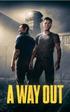 SPIS TREŚCI 01 PRZEŻYJ WYJĄTKOWĄ PRZYGODĘ W TRYBIE KOOPERACJI 01 STEROWANIE 03 ROZPOCZĘCIE NOWEJ GRY 04 DOSTĘP DLA ZNAJOMYCH 04 ZAPISYWANIE PRZEŻYJ WYJĄTKOWĄ PRZYGODĘ W TRYBIE KOOPERACJI Graj jako Leo
SPIS TREŚCI 01 PRZEŻYJ WYJĄTKOWĄ PRZYGODĘ W TRYBIE KOOPERACJI 01 STEROWANIE 03 ROZPOCZĘCIE NOWEJ GRY 04 DOSTĘP DLA ZNAJOMYCH 04 ZAPISYWANIE PRZEŻYJ WYJĄTKOWĄ PRZYGODĘ W TRYBIE KOOPERACJI Graj jako Leo
1 POLSKI... 2 1.1 INSTALACJA OPROGRAMOWANIA IDC3 FIRMY TEXA... 2 1.2 INSTALACJA W SYSTEMIE WINDOWS VISTA...21
 1 POLSKI... 2 1.1 INSTALACJA OPROGRAMOWANIA IDC3 FIRMY TEXA... 2 1.2 INSTALACJA W SYSTEMIE WINDOWS VISTA...21 Setup IDC3_multilang_PL_00 Texa S.p.A. 1/25 1 POLSKI 1.1 INSTALACJA OPROGRAMOWANIA IDC3 FIRMY
1 POLSKI... 2 1.1 INSTALACJA OPROGRAMOWANIA IDC3 FIRMY TEXA... 2 1.2 INSTALACJA W SYSTEMIE WINDOWS VISTA...21 Setup IDC3_multilang_PL_00 Texa S.p.A. 1/25 1 POLSKI 1.1 INSTALACJA OPROGRAMOWANIA IDC3 FIRMY
UNIFON podręcznik użytkownika
 UNIFON podręcznik użytkownika Spis treści: Instrukcja obsługi programu Unifon...2 Instalacja aplikacji Unifon...3 Korzystanie z aplikacji Unifon...6 Test zakończony sukcesem...9 Test zakończony niepowodzeniem...14
UNIFON podręcznik użytkownika Spis treści: Instrukcja obsługi programu Unifon...2 Instalacja aplikacji Unifon...3 Korzystanie z aplikacji Unifon...6 Test zakończony sukcesem...9 Test zakończony niepowodzeniem...14
Instrukcja obsługi programu DS150E. Dangerfield March. 2009V3.0 Delphi PSS
 Instrukcja obsługi programu DS150E 1 SPIS TREŚCI Główne elementy... 3 Instrukcje instalacji.... 5 Konfiguracja Bluetooth.26 Program diagnostyczny...39 Zapis do ECU (OBD)...85 Skanowanie..88 Historia...93
Instrukcja obsługi programu DS150E 1 SPIS TREŚCI Główne elementy... 3 Instrukcje instalacji.... 5 Konfiguracja Bluetooth.26 Program diagnostyczny...39 Zapis do ECU (OBD)...85 Skanowanie..88 Historia...93
Włóż płytę instalacyjną z systemem Windows Vista do napędu DVD ROM lub podłącz pamięć flash USB do portu USB.
 5.0 5.2.1.6 Laboratorium - Instalacja systemu Windows Vista Wprowadzenie Wydrukuj i uzupełnij to laboratorium. W tym laboratorium będziesz instalował system Windows Vista Zalecany sprzęt Do tego ćwiczenia
5.0 5.2.1.6 Laboratorium - Instalacja systemu Windows Vista Wprowadzenie Wydrukuj i uzupełnij to laboratorium. W tym laboratorium będziesz instalował system Windows Vista Zalecany sprzęt Do tego ćwiczenia
Spis treści. Rozdział 3. Podstawowe operacje na plikach...49 System plików... 49 Konsola... 49 Zapisanie rezultatu do pliku... 50
 Spis treści Rozdział 1. Instalacja systemu Aurox...5 Wymagania sprzętowe... 5 Rozpoczynamy instalację... 6 Wykrywanie i instalacja urządzeń... 7 Zarządzanie partycjami... 10 Konfiguracja sieci i boot loadera...
Spis treści Rozdział 1. Instalacja systemu Aurox...5 Wymagania sprzętowe... 5 Rozpoczynamy instalację... 6 Wykrywanie i instalacja urządzeń... 7 Zarządzanie partycjami... 10 Konfiguracja sieci i boot loadera...
Przechwytywanie obrazu przy wykorzystaniu funkcji systemu Windows 10.
 1 (Pobrane z slow7.pl) Przechwytywanie obrazu przy wykorzystaniu funkcji systemu Jak to w życiu bywa czasem jesteśmy proszenie o pomoc w wytłumaczeniu jakieś kwestii związanej z obsługą komputera bądź
1 (Pobrane z slow7.pl) Przechwytywanie obrazu przy wykorzystaniu funkcji systemu Jak to w życiu bywa czasem jesteśmy proszenie o pomoc w wytłumaczeniu jakieś kwestii związanej z obsługą komputera bądź
Oprogramowanie. DMS Lite. Podstawowa instrukcja obsługi
 Oprogramowanie DMS Lite Podstawowa instrukcja obsługi 1 Spis treści 1. Informacje wstępne 3 2. Wymagania sprzętowe/systemowe 4 3. Instalacja 5 4. Uruchomienie 6 5. Podstawowa konfiguracja 7 6. Wyświetlanie
Oprogramowanie DMS Lite Podstawowa instrukcja obsługi 1 Spis treści 1. Informacje wstępne 3 2. Wymagania sprzętowe/systemowe 4 3. Instalacja 5 4. Uruchomienie 6 5. Podstawowa konfiguracja 7 6. Wyświetlanie
Rozdział 1. Zagadnienia podstawowe
 Rozdział 1. Zagadnienia podstawowe Ćwiczenia zawarte w tym rozdziale pozwolą poznać zagadnienia związane z rozpoczęciem i zakończeniem pracy w środowisku Windows XP. Omówiony zostanie również nowy mechanizm
Rozdział 1. Zagadnienia podstawowe Ćwiczenia zawarte w tym rozdziale pozwolą poznać zagadnienia związane z rozpoczęciem i zakończeniem pracy w środowisku Windows XP. Omówiony zostanie również nowy mechanizm
Instrukcja instalacji programu SPSS Statistics 21
 Instrukcja instalacji programu SPSS Statistics 21 UWAGA: DO POPRAWNEGO, PEŁNEGO ZAINSTALOWANIA (AKTYWACJI) PROGRAMU SPSS Statistics 21 NIEZBĘDNE JEST AKTYWNE POŁĄCZENIE Z INTERNETEM PODCZAS INSTALACJI
Instrukcja instalacji programu SPSS Statistics 21 UWAGA: DO POPRAWNEGO, PEŁNEGO ZAINSTALOWANIA (AKTYWACJI) PROGRAMU SPSS Statistics 21 NIEZBĘDNE JEST AKTYWNE POŁĄCZENIE Z INTERNETEM PODCZAS INSTALACJI
ZyXEL AG-225H Bezprzewodowa karta sieciowa USB i wykrywacz sieci 802.11a/b/g Szybki start
 ZyXEL AG-225H Bezprzewodowa karta sieciowa USB i wykrywacz sieci 802.11a/b/g Szybki start 10/2005 Wersja 2.1 1. Tryb wykrywania sieci Wi-Fi (interfejs użytkownika) 1 1.1 Opis LCM Tryb wykrywania Wyświetlanie
ZyXEL AG-225H Bezprzewodowa karta sieciowa USB i wykrywacz sieci 802.11a/b/g Szybki start 10/2005 Wersja 2.1 1. Tryb wykrywania sieci Wi-Fi (interfejs użytkownika) 1 1.1 Opis LCM Tryb wykrywania Wyświetlanie
PROBLEMY TECHNICZNE. Co zrobić, gdy natrafię na problemy związane z użytkowaniem programu DYSONANS
 PROBLEMY TECHNICZNE Co zrobić, gdy natrafię na problemy związane z użytkowaniem programu DYSONANS Jeżeli stwierdziłeś występowanie błędów lub problemów podczas pracy z programem DYSONANS możesz skorzystać
PROBLEMY TECHNICZNE Co zrobić, gdy natrafię na problemy związane z użytkowaniem programu DYSONANS Jeżeli stwierdziłeś występowanie błędów lub problemów podczas pracy z programem DYSONANS możesz skorzystać
Pierwsze kroki w programie QuarkXPress 10.0.1
 Pierwsze kroki w programie QuarkXPress 10.0.1 SPIS TREŚCI Spis treści Pokrewne dokumenty...3 Wymagania systemowe...4 Wymagania systemowe: Mac OS X...4 Wymagania systemowe: Windows...4 Instalowanie: Mac
Pierwsze kroki w programie QuarkXPress 10.0.1 SPIS TREŚCI Spis treści Pokrewne dokumenty...3 Wymagania systemowe...4 Wymagania systemowe: Mac OS X...4 Wymagania systemowe: Windows...4 Instalowanie: Mac
Oprogramowanie Capture Pro
 Oprogramowanie Capture Pro Wprowadzenie A-61640_pl Wprowadzenie do programów Kodak Capture Pro i Capture Pro Limited Edition Instalowanie oprogramowania: Kodak Capture Pro i Network Edition... 1 Instalowanie
Oprogramowanie Capture Pro Wprowadzenie A-61640_pl Wprowadzenie do programów Kodak Capture Pro i Capture Pro Limited Edition Instalowanie oprogramowania: Kodak Capture Pro i Network Edition... 1 Instalowanie
Spisz na kartce dane sieci Wi-Fi, którą będzie generował router: nazwę sieci SSID oraz hasło do sieci WIFI KEY.
 ROUTER HUAWEI E5220 Zapoznaj się z instrukcją obsługi routera Huawei E5220 dołączoną do opakowania, przejrzyj wszystkie informacje zawarte w materiałach drukowanych znajdujących się w pudełku z routerem.
ROUTER HUAWEI E5220 Zapoznaj się z instrukcją obsługi routera Huawei E5220 dołączoną do opakowania, przejrzyj wszystkie informacje zawarte w materiałach drukowanych znajdujących się w pudełku z routerem.
Instalacja oprogramowania KISSsoft 03/2017
 Instalacja oprogramowania KISSsoft 03/2017 Spis treści 1. Instalacja oprogramowania... 2 1.1. Aktywacja wersji testowej... 2 1.1.1. Przykład 1 - Activate online with a license code... 2 1.1.2. Przykład
Instalacja oprogramowania KISSsoft 03/2017 Spis treści 1. Instalacja oprogramowania... 2 1.1. Aktywacja wersji testowej... 2 1.1.1. Przykład 1 - Activate online with a license code... 2 1.1.2. Przykład
Oprogramowanie diagnostyczne Delphi
 1 Oprogramowanie diagnostyczne Delphi Licencja CAR MAX Licencja TRUCK Licencja CAR MAX, Licencja TRUCK 3 Gratulujemy zakupu oprogramowania testera diagnostycznego Delphi. Wysokiej jakości tester diagnostyczny
1 Oprogramowanie diagnostyczne Delphi Licencja CAR MAX Licencja TRUCK Licencja CAR MAX, Licencja TRUCK 3 Gratulujemy zakupu oprogramowania testera diagnostycznego Delphi. Wysokiej jakości tester diagnostyczny
INSTRUKCJA INSTALACJI
 INSTRUKCJA INSTALACJI TcpMDT ver. 7 Aplitop, 2014 C/ Sumatra, 9 E-29190 MÁLAGA (SPAIN) web: www.aplitop.com e-mail: support@aplitop.com Spis treści Instalacja MDT ver. 7... 3 Wymagania systemowe... 3 Menu
INSTRUKCJA INSTALACJI TcpMDT ver. 7 Aplitop, 2014 C/ Sumatra, 9 E-29190 MÁLAGA (SPAIN) web: www.aplitop.com e-mail: support@aplitop.com Spis treści Instalacja MDT ver. 7... 3 Wymagania systemowe... 3 Menu
Instrukcja instalacji i obsługi programu Szpieg 3
 COMPUTER SERVICE CENTER 43-300 Bielsko-Biała ul. Cieszyńska 52 tel. +48 (33) 819 35 86, 819 35 87, 601 550 625 Instrukcja instalacji i obsługi programu Szpieg 3 wersja 0.0.2 123 SERWIS Sp. z o. o. ul.
COMPUTER SERVICE CENTER 43-300 Bielsko-Biała ul. Cieszyńska 52 tel. +48 (33) 819 35 86, 819 35 87, 601 550 625 Instrukcja instalacji i obsługi programu Szpieg 3 wersja 0.0.2 123 SERWIS Sp. z o. o. ul.
INSTRUKCJA INSTALACJI DRUKARKI. (Dla Windows CP-D70DW/D707DW)
 INSTRUKCJA INSTALACJI DRUKARKI (Dla Windows CP-D70DW/D707DW) Microsoft, Windows, Windows XP, Windows Vista i Windows 7 są zastrzeżonymi znakami towarowymi Microsoft Corporation w Stanach Zjednoczonych
INSTRUKCJA INSTALACJI DRUKARKI (Dla Windows CP-D70DW/D707DW) Microsoft, Windows, Windows XP, Windows Vista i Windows 7 są zastrzeżonymi znakami towarowymi Microsoft Corporation w Stanach Zjednoczonych
Statistics dla systemu Mac OS. Instrukcje dotyczące instalacji (licencja sieciowa)
 PASW Statistics dla systemu Mac OS Instrukcje dotyczące instalacji (licencja sieciowa) Przedstawione poniżej instrukcje dotyczą instalowania PASW Statistics 18 przy użyciu licencja sieciowa. Ten dokument
PASW Statistics dla systemu Mac OS Instrukcje dotyczące instalacji (licencja sieciowa) Przedstawione poniżej instrukcje dotyczą instalowania PASW Statistics 18 przy użyciu licencja sieciowa. Ten dokument
PRZEWODNIK PO ETRADER PEKAO ROZDZIAŁ I. JAK ZACZĄĆ PRACĘ Z ETRADER PEKAO? SPIS TREŚCI
 PRZEWODNIK PO ETRADER PEKAO ROZDZIAŁ I. JAK ZACZĄĆ PRACĘ Z ETRADER PEKAO? SPIS TREŚCI ROZDZIAŁ I. JAK ZACZĄĆ PRACĘ Z ETRADER PEKAO? 2 1. JAK ZACZĄĆ KORZYSTAĆ Z ETRADER? 3 2. WYMAGANIA SYSTEMOWE 3 3. URUCHAMIANIE
PRZEWODNIK PO ETRADER PEKAO ROZDZIAŁ I. JAK ZACZĄĆ PRACĘ Z ETRADER PEKAO? SPIS TREŚCI ROZDZIAŁ I. JAK ZACZĄĆ PRACĘ Z ETRADER PEKAO? 2 1. JAK ZACZĄĆ KORZYSTAĆ Z ETRADER? 3 2. WYMAGANIA SYSTEMOWE 3 3. URUCHAMIANIE
DVD MAKER USB2.0 Instrukcja instalacji
 DVD MAKER USB2.0 Instrukcja instalacji Spis treści V1.0 Rozdział1: Instalacja karty telewizyjnej DVD MAKER USB2.0...2 1.1. Zawartość opakowania...2 1.2. Wymagania systemowe...2 1.3. Instalacja sprzętu...2
DVD MAKER USB2.0 Instrukcja instalacji Spis treści V1.0 Rozdział1: Instalacja karty telewizyjnej DVD MAKER USB2.0...2 1.1. Zawartość opakowania...2 1.2. Wymagania systemowe...2 1.3. Instalacja sprzętu...2
Skrócony przewodnik OPROGRAMOWANIE PC. MultiCon Emulator
 Wspomagamy procesy automatyzacji od 1986 r. Skrócony przewodnik OPROGRAMOWANIE PC MultiCon Emulator Wersja: od v.1.0.0 Do współpracy z rejestratorami serii MultiCon Przed rozpoczęciem użytkowania oprogramowania
Wspomagamy procesy automatyzacji od 1986 r. Skrócony przewodnik OPROGRAMOWANIE PC MultiCon Emulator Wersja: od v.1.0.0 Do współpracy z rejestratorami serii MultiCon Przed rozpoczęciem użytkowania oprogramowania
INSTRUKCJA INSTALACJI SYSTEMU NA SERWERZE KROK PO KROKU
 INSTRUKCJA INSTALACJI SYSTEMU NA SERWERZE KROK PO KROKU 1 / 10 Co jest potrzebne do instalacji aplikacji wraz z bazą danych: serwer z zainstalowanym systemem operacyjnym Windows, posiadający min. 4 GB
INSTRUKCJA INSTALACJI SYSTEMU NA SERWERZE KROK PO KROKU 1 / 10 Co jest potrzebne do instalacji aplikacji wraz z bazą danych: serwer z zainstalowanym systemem operacyjnym Windows, posiadający min. 4 GB
Karta rejestracji wideo VTV Instrukcja instalacji Edycja 2004-05
 Karta rejestracji wideo VTV Instrukcja instalacji Edycja 2004-05 Spis treści Wprowadzenie ----------------------------------------------------- 1.1 Wymagania sprzętowe -----------------------------------------------------
Karta rejestracji wideo VTV Instrukcja instalacji Edycja 2004-05 Spis treści Wprowadzenie ----------------------------------------------------- 1.1 Wymagania sprzętowe -----------------------------------------------------
Fiery Remote Scan. Uruchamianie programu Fiery Remote Scan. Skrzynki pocztowe
 Fiery Remote Scan Program Fiery Remote Scan umożliwia zarządzanie skanowaniem na serwerze Fiery server i drukarce ze zdalnego komputera. Programu Fiery Remote Scan można użyć do wykonania następujących
Fiery Remote Scan Program Fiery Remote Scan umożliwia zarządzanie skanowaniem na serwerze Fiery server i drukarce ze zdalnego komputera. Programu Fiery Remote Scan można użyć do wykonania następujących
INSTRUKCJA KORZYSTANIA Z APLIKACJI
 INSTRUKCJA KORZYSTANIA Z APLIKACJI www.ebooki.nowaera.pl WSTĘP WYMAGANIA SYSTEMOWE REJESTRACJA LOGOWANIE AKTYWACJA E-BOOKA POBRANIE E-BOOKA NA URZĄDZENIE MOBILNE USUNIĘCIE E-BOOKA Z URZĄDZENIA MOBILNEGO
INSTRUKCJA KORZYSTANIA Z APLIKACJI www.ebooki.nowaera.pl WSTĘP WYMAGANIA SYSTEMOWE REJESTRACJA LOGOWANIE AKTYWACJA E-BOOKA POBRANIE E-BOOKA NA URZĄDZENIE MOBILNE USUNIĘCIE E-BOOKA Z URZĄDZENIA MOBILNEGO
Instrukcje ustawień funkcji zwalniania wydruku
 Instrukcje ustawień funkcji zwalniania wydruku SPIS TREŚCI O INSTRUKCJI........................................................................................ 2 FUNKCJA ZWALNIANIA WYDRUKU......................................................................
Instrukcje ustawień funkcji zwalniania wydruku SPIS TREŚCI O INSTRUKCJI........................................................................................ 2 FUNKCJA ZWALNIANIA WYDRUKU......................................................................
STATISTICA 8 WERSJA JEDNOSTANOWISKOWA INSTRUKCJA INSTALACJI
 STATISTICA 8 WERSJA JEDNOSTANOWISKOWA INSTRUKCJA INSTALACJI Uwagi: 1. Użytkownicy korzystający z systemów operacyjnych Windows 2000, XP lub Vista na swoich komputerach muszą zalogować się z uprawnieniami
STATISTICA 8 WERSJA JEDNOSTANOWISKOWA INSTRUKCJA INSTALACJI Uwagi: 1. Użytkownicy korzystający z systemów operacyjnych Windows 2000, XP lub Vista na swoich komputerach muszą zalogować się z uprawnieniami
NPS-520. Serwer druku do urządzeń wielofukcyjnych. Skrócona instrukcja obsługi. Wersja 1.00 Edycja 1 11/2006
 NPS-520 Serwer druku do urządzeń wielofukcyjnych Skrócona instrukcja obsługi Wersja 1.00 Edycja 1 11/2006 Copyright 2006. Wszelkie prawa zastrzeżone. Informacje ogólne POLSKI Urządzenie NPS-520 jest serwerem
NPS-520 Serwer druku do urządzeń wielofukcyjnych Skrócona instrukcja obsługi Wersja 1.00 Edycja 1 11/2006 Copyright 2006. Wszelkie prawa zastrzeżone. Informacje ogólne POLSKI Urządzenie NPS-520 jest serwerem
INSTRUKCJA instalacja landxpert v11
 Wymagania minimalne do wersji 11: Microsoft Windows 7 32 lub 64-bit Enterprise, Ultimate, Professional lub Home Premium (porównaj wersje Windows 7); Microsoft Windows Vista Enterprise, Business, Ultimate
Wymagania minimalne do wersji 11: Microsoft Windows 7 32 lub 64-bit Enterprise, Ultimate, Professional lub Home Premium (porównaj wersje Windows 7); Microsoft Windows Vista Enterprise, Business, Ultimate
Laboratorium - Instalacja systemu Windows 7
 5.0 5.2.1.5 Laboratorium - Instalacja systemu Windows 7 Wprowadzenie Wydrukuj i uzupełnij to laboratorium. W tym laboratorium będziesz instalował system operacyjny Windows 7. Zalecany sprzęt Do tego ćwiczenia
5.0 5.2.1.5 Laboratorium - Instalacja systemu Windows 7 Wprowadzenie Wydrukuj i uzupełnij to laboratorium. W tym laboratorium będziesz instalował system operacyjny Windows 7. Zalecany sprzęt Do tego ćwiczenia
INSTRUKCJA OBSŁUGI PROGRAMU WERYFIKATOR KRD
 2016 INSTRUKCJA OBSŁUGI PROGRAMU WERYFIKATOR KRD MATEUSZ STYRCZULA Spis treści 1. Opis biznesowy... 2 2. Zawartość raportu... 3 3. Instalacja... 4 4. Jak korzystać?... 5 4.1 Akceptacja licencji... 5 4.2
2016 INSTRUKCJA OBSŁUGI PROGRAMU WERYFIKATOR KRD MATEUSZ STYRCZULA Spis treści 1. Opis biznesowy... 2 2. Zawartość raportu... 3 3. Instalacja... 4 4. Jak korzystać?... 5 4.1 Akceptacja licencji... 5 4.2
Laboratorium Instalacja systemu Windows XP
 5.0 5.2.1.7 Laboratorium Instalacja systemu Windows XP Wprowadzenie Wydrukuj i uzupełnij to laboratorium. W tym ćwiczeniu zainstalujesz system Windows XP Professional. Zalecany sprzęt Do tego ćwiczenia
5.0 5.2.1.7 Laboratorium Instalacja systemu Windows XP Wprowadzenie Wydrukuj i uzupełnij to laboratorium. W tym ćwiczeniu zainstalujesz system Windows XP Professional. Zalecany sprzęt Do tego ćwiczenia
Zarządzanie licencjami dla opcji Fiery na komputerze klienta
 Zarządzanie licencjami dla opcji Fiery na komputerze klienta Aby udostępnić opcję Fiery zainstalowaną na komputerze klienta, należy aktywować jej licencję. Opcja Fiery wymaga unikalnego kodu aktywacyjnego
Zarządzanie licencjami dla opcji Fiery na komputerze klienta Aby udostępnić opcję Fiery zainstalowaną na komputerze klienta, należy aktywować jej licencję. Opcja Fiery wymaga unikalnego kodu aktywacyjnego
INSTRUKCJA JEST ZINTEGROWANA Z GRĄ OSTRZEŻENIE PRZED EPILEPSJĄ INSTALACJA
 OSTRZEŻENIE PRZED EPILEPSJĄ PRZED URUCHOMIENIEM GRY LUB UDOSTĘPNIENIEM JEJ DZIECIOM NALEŻY PRZECZYTAĆ PONIŻSZE OSTRZEŻENIE Niektórzy ludzie należą do tzw. grupy zwiększonego ryzyka zapadnięcia na atak
OSTRZEŻENIE PRZED EPILEPSJĄ PRZED URUCHOMIENIEM GRY LUB UDOSTĘPNIENIEM JEJ DZIECIOM NALEŻY PRZECZYTAĆ PONIŻSZE OSTRZEŻENIE Niektórzy ludzie należą do tzw. grupy zwiększonego ryzyka zapadnięcia na atak
Bezpieczny system poczty elektronicznej
 Bezpieczny system poczty elektronicznej Konfiguracja poczty elektronicznej Konfiguracja programu Outlook 2000. Wersja 1.2 Ostatnia aktualizacja: 11. lutego 2005 Strona 1/17 Spis treści 1. Konfiguracja
Bezpieczny system poczty elektronicznej Konfiguracja poczty elektronicznej Konfiguracja programu Outlook 2000. Wersja 1.2 Ostatnia aktualizacja: 11. lutego 2005 Strona 1/17 Spis treści 1. Konfiguracja
Instalacja aplikacji
 1 Instalacja aplikacji SERTUM... 2 1.1 Pobranie programu z Internetu... 2 1.2 Instalacja programu... 2 1.3 Logowanie... 3 2 Instalacja aplikacji RaportNet... 4 2.1 Pobranie programu z Internetu... 4 2.2
1 Instalacja aplikacji SERTUM... 2 1.1 Pobranie programu z Internetu... 2 1.2 Instalacja programu... 2 1.3 Logowanie... 3 2 Instalacja aplikacji RaportNet... 4 2.1 Pobranie programu z Internetu... 4 2.2
Kopia zapasowa i odzyskiwanie Podręcznik użytkownika
 Kopia zapasowa i odzyskiwanie Podręcznik użytkownika Copyright 2008 Hewlett-Packard Development Company, L.P. Windows i Windows Vista są znakami towarowymi lub zastrzeżonymi znakami towarowymi firmy Microsoft
Kopia zapasowa i odzyskiwanie Podręcznik użytkownika Copyright 2008 Hewlett-Packard Development Company, L.P. Windows i Windows Vista są znakami towarowymi lub zastrzeżonymi znakami towarowymi firmy Microsoft
CENTRALNA KOMISJA EGZAMINACYJNA
 Arkusz zawiera informacje prawnie Układ graficzny CKE 2015 chronione do momentu rozpoczęcia egzaminu CENTRALNA KOMISJA EGZAMINACYJNA Nazwa kwalifikacji: Montaż i eksploatacja komputerów osobistych oraz
Arkusz zawiera informacje prawnie Układ graficzny CKE 2015 chronione do momentu rozpoczęcia egzaminu CENTRALNA KOMISJA EGZAMINACYJNA Nazwa kwalifikacji: Montaż i eksploatacja komputerów osobistych oraz
Instrukcja instalacji
 knfbreader Mobile kreader Mobile Instrukcja instalacji Copyright 2009 knfbreading Technology, Inc. www.knfbreader.eu Wszelkie prawa zastrzeżone. Nazwy innych firm i produktów są znakami towarowymi lub
knfbreader Mobile kreader Mobile Instrukcja instalacji Copyright 2009 knfbreading Technology, Inc. www.knfbreader.eu Wszelkie prawa zastrzeżone. Nazwy innych firm i produktów są znakami towarowymi lub
Przeczytaj przed zainstalowaniem Mac OS X
 Przeczytaj przed zainstalowaniem Mac OS X Przeczytaj ten dokument, zanim zainstalujesz Mac OS X. Zawiera on informacje o obsługiwanych komputerach, wymaganiach systemowych i instalowaniu Mac OS X. Więcej
Przeczytaj przed zainstalowaniem Mac OS X Przeczytaj ten dokument, zanim zainstalujesz Mac OS X. Zawiera on informacje o obsługiwanych komputerach, wymaganiach systemowych i instalowaniu Mac OS X. Więcej
Karta TV PVR-TV 713X
 Karta TV PVR-TV 713X SPIS TREŚCI Ver 2.0 Rozdział 1 : Instalacja sprzętowa karty PVR-TV 713X TV...2 1.1 Zawartość opakowania...2 1.2 Wymagania systemowe...2 1.3 Instalacja sprzętu...2 Rozdział 2. Instalacja
Karta TV PVR-TV 713X SPIS TREŚCI Ver 2.0 Rozdział 1 : Instalacja sprzętowa karty PVR-TV 713X TV...2 1.1 Zawartość opakowania...2 1.2 Wymagania systemowe...2 1.3 Instalacja sprzętu...2 Rozdział 2. Instalacja
Memeo Instant Backup Podręcznik Szybkiego Startu
 Wprowadzenie Memeo Instant Backup pozwala w łatwy sposób chronić dane przed zagrożeniami cyfrowego świata. Aplikacja regularnie i automatycznie tworzy kopie zapasowe ważnych plików znajdujących się na
Wprowadzenie Memeo Instant Backup pozwala w łatwy sposób chronić dane przed zagrożeniami cyfrowego świata. Aplikacja regularnie i automatycznie tworzy kopie zapasowe ważnych plików znajdujących się na
STATISTICA 8 WERSJA SIECIOWA CONCURRENT INSTRUKCJA INSTALACJI
 STATISTICA 8 WERSJA SIECIOWA CONCURRENT INSTRUKCJA INSTALACJI Uwagi: 1. Instalacja wersji sieciowej concurrent składa się z dwóch części: a) instalacji na serwerze oraz b) instalacji na każdej stacji roboczej.
STATISTICA 8 WERSJA SIECIOWA CONCURRENT INSTRUKCJA INSTALACJI Uwagi: 1. Instalacja wersji sieciowej concurrent składa się z dwóch części: a) instalacji na serwerze oraz b) instalacji na każdej stacji roboczej.
New Features in Allplan 2016-0. Allplan 2016. Nowy system licencjonowania w Allplan 2016-0
 New Features in Allplan 2016-0 i Allplan 2016 Nowy system licencjonowania w Allplan 2016-0 ii Allplan 2016 Spis treści Nowy system licencji... 1 Aktywacja licencji w trybie online... 2 Zwrot licencji w
New Features in Allplan 2016-0 i Allplan 2016 Nowy system licencjonowania w Allplan 2016-0 ii Allplan 2016 Spis treści Nowy system licencji... 1 Aktywacja licencji w trybie online... 2 Zwrot licencji w
Opcje Fiery1.3 pomoc (klient)
 2015 Electronics For Imaging. Informacje zawarte w niniejszej publikacji podlegają postanowieniom opisanym w dokumencie Uwagi prawne dotyczącym tego produktu. 28 stycznia 2015 Spis treści 3 Spis treści...5
2015 Electronics For Imaging. Informacje zawarte w niniejszej publikacji podlegają postanowieniom opisanym w dokumencie Uwagi prawne dotyczącym tego produktu. 28 stycznia 2015 Spis treści 3 Spis treści...5
Instrukcja instalacyjna karty PCI Analog TV Card Lite
 Instrukcja instalacyjna karty PCI Analog TV Card Lite Spis treści V2.1 Rozdział 1Instalacja sprzętowa karty PCI Analog TV Card Lite... 2 1.1 Zawartość opakowania... 2 1.2 Wymagania systemowe... 2 1.3 Instalacja
Instrukcja instalacyjna karty PCI Analog TV Card Lite Spis treści V2.1 Rozdział 1Instalacja sprzętowa karty PCI Analog TV Card Lite... 2 1.1 Zawartość opakowania... 2 1.2 Wymagania systemowe... 2 1.3 Instalacja
PRZEWODNIK PO PLATFORMIE SZKOLENIOWEJ
 PRZEWODNIK PO PLATFORMIE SZKOLENIOWEJ I Logowanie i korzystanie z platformy Aby zalogować się do platformy należy: 1. Wejść na stronę internetową: http://elearning.profesja.bialystok.pl/ - adres pełnej
PRZEWODNIK PO PLATFORMIE SZKOLENIOWEJ I Logowanie i korzystanie z platformy Aby zalogować się do platformy należy: 1. Wejść na stronę internetową: http://elearning.profesja.bialystok.pl/ - adres pełnej
Expo Composer. www.doittechnology.pl 1. Garncarska 5 70-377 Szczecin tel.: +48 91 404 09 24 e-mail: info@doittechnology.pl. Dokumentacja użytkownika
 Expo Composer Dokumentacja użytkownika Wersja 1.0 www.doittechnology.pl 1 SPIS TREŚCI 1. O PROGRAMIE... 3 Wstęp... 3 Wymagania systemowe... 3 Licencjonowanie... 3 2. PIERWSZE KROKI Z Expo Composer... 4
Expo Composer Dokumentacja użytkownika Wersja 1.0 www.doittechnology.pl 1 SPIS TREŚCI 1. O PROGRAMIE... 3 Wstęp... 3 Wymagania systemowe... 3 Licencjonowanie... 3 2. PIERWSZE KROKI Z Expo Composer... 4
